iPadOS 16のiPadで新しいフォーカスフィルターを使用する方法は次のとおりです。
iOS 15 および iPadOS 15 で、Apple はユーザーが現在行っていること、または時刻に基づいて通知をカスタマイズする新しい方法としてフォーカス モードを導入しました。 iOS 16 および iPadOS 16 では、Apple はフォーカス フィルターを使用してこのエクスペリエンスをさらに推し進めています。この新機能を活用する方法について詳しく説明しますので、読み続けてください。
iOS 16 および iPadOS 16 のフォーカス フィルター
フォーカス モードではユーザーが特定のアプリへのアクセスを制限できますが、フォーカス フィルターはアプリの動作方法を変更できます。これは、各カスタム フィルターが、フォーカス モードがオンになっているときにアプリが表示する情報を決定できることを意味します。フォーカス フィルターは、カレンダー、メール、メッセージ、Safari などの一部の Apple アプリでデフォルトで動作します。
たとえば、ユーザーは Safari に表示する一連のタブ グループを選択したり、特定のカレンダーを非表示にしたり、フォーカス フィルターを使用してメール アプリを 1 つの受信トレイに制限したりすることもできます。特定のシステム設定は、フォーカス フィルターを介して変更することもできます。これには、ライト、ダーク、低電力モードを切り替えるためのシステム スキンが含まれます。
さらに、サードパーティ製アプリは、iOS 16 および iPadOS 16 のフォーカス フィルターを利用できます。 GoodLinks、Outlook、Tasks などの一部の人気のあるアプリケーションは、すでにこの統合を提供しています。
新しいフォーカス フィルターを追加する方法
フォーカス フィルターの追加は非常に簡単です。行う必要があるのは次のとおりです。
- デバイスで 設定アプリを開きます
- フォーカス メニュー
- 既存のフォーカス モードを選択します または 新しいフォーカス モードを作成します ##下にスクロールして、 フィルターの追加
- #選択#をクリックします##フィルター対象
- デバイスでフォーカス モードを有効にするには、画面の右上隅から下にスワイプしてコントロール センターを開きます。次に、フォーカスオプションをタップして、希望のモードを選択します。追加したフィルターを削除したい場合は、設定アプリのフォーカス メニューに戻って削除できます。
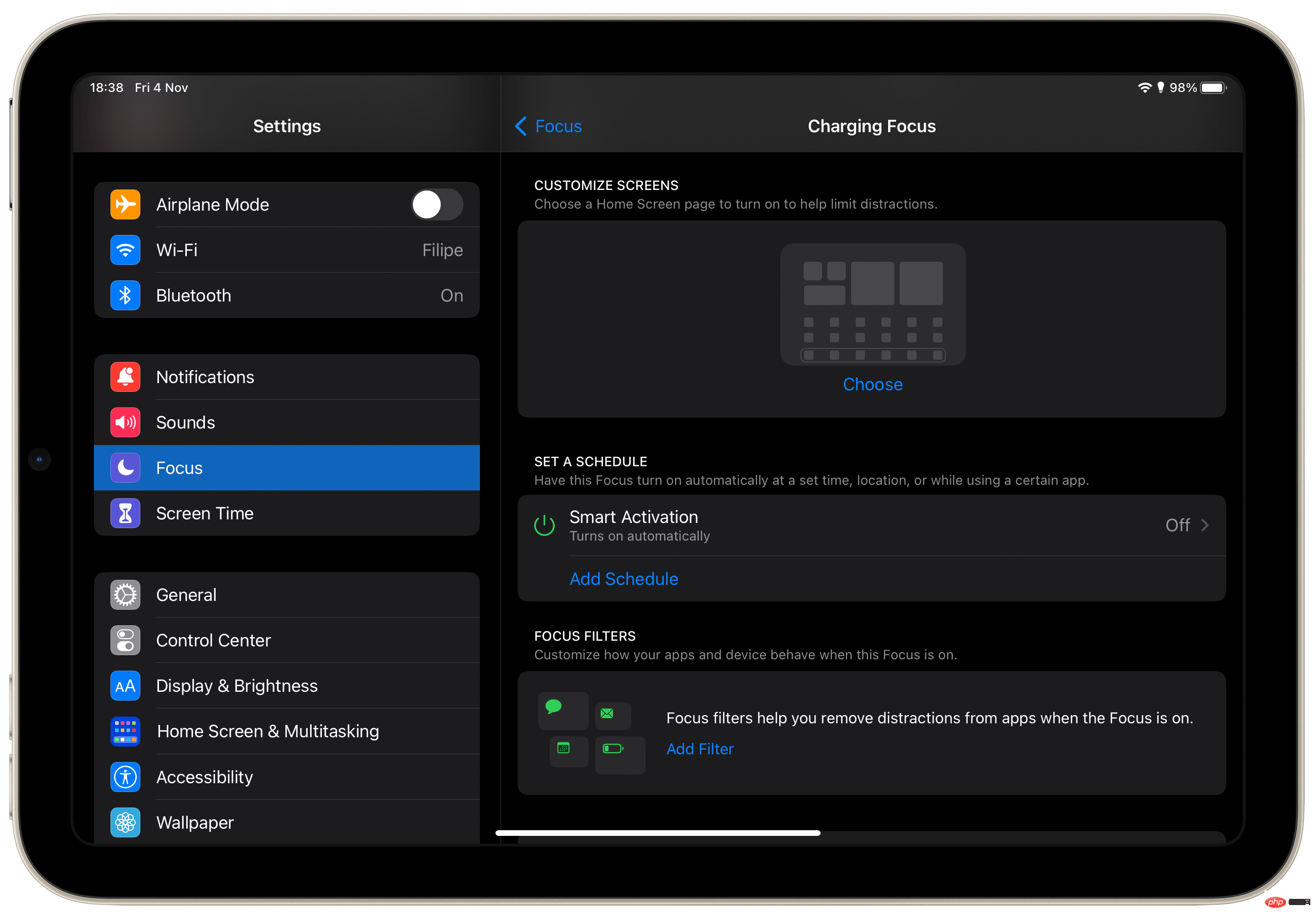
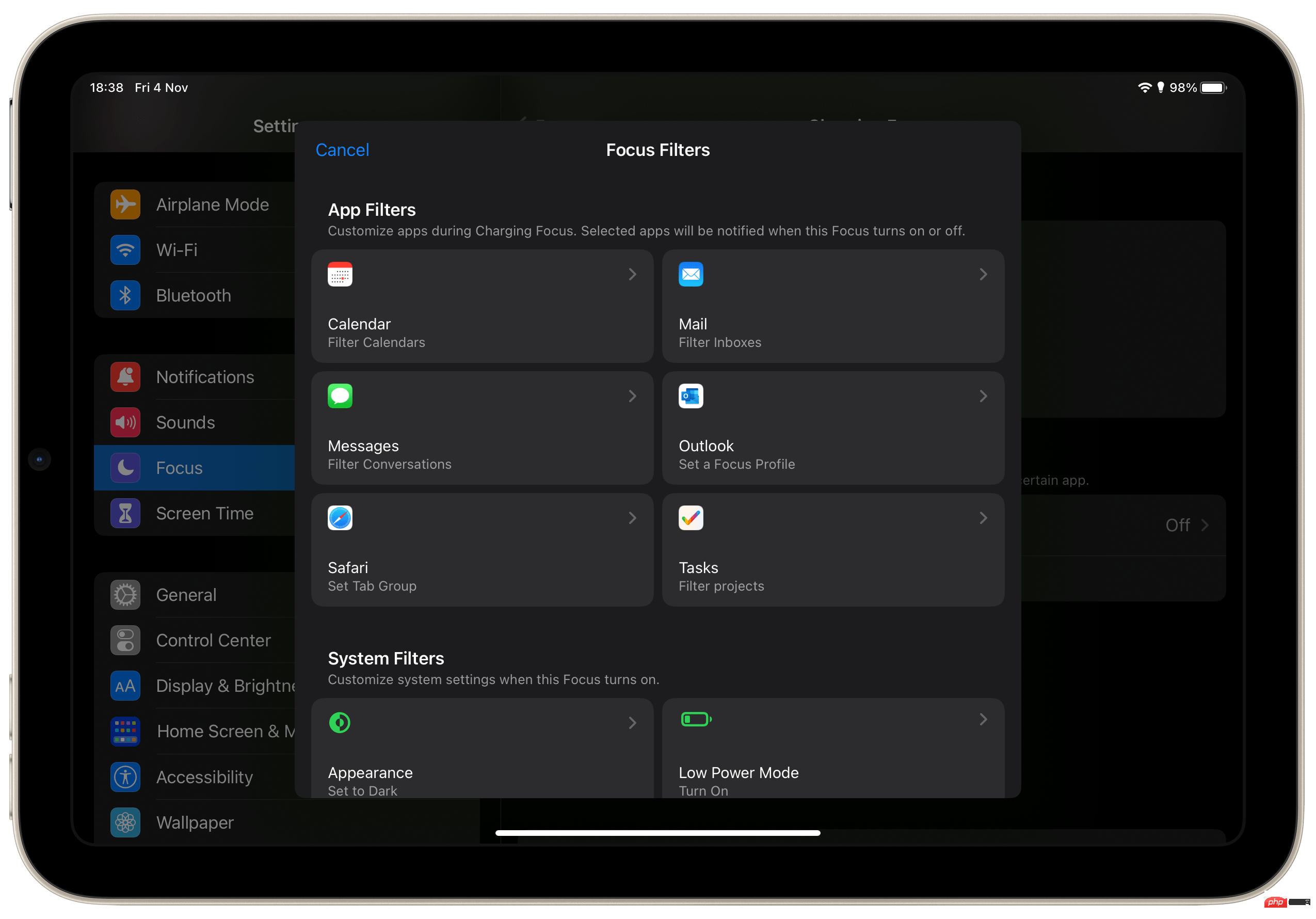 前述したように、次の機能を使用してさらに多くのことを行うことができます。フォーカスモード。また、設定アプリでは、ユーザーは特定のアプリやユーザーからの通知を許可またはミュートすることを選択できます。フォーカス モードがアクティブ化され、カスタム スケジュールが設定されている場合に、ホーム画面をカスタマイズするオプションもあります。
前述したように、次の機能を使用してさらに多くのことを行うことができます。フォーカスモード。また、設定アプリでは、ユーザーは特定のアプリやユーザーからの通知を許可またはミュートすることを選択できます。フォーカス モードがアクティブ化され、カスタム スケジュールが設定されている場合に、ホーム画面をカスタマイズするオプションもあります。 以上がiPadOS 16のiPadで新しいフォーカスフィルターを使用する方法は次のとおりです。の詳細内容です。詳細については、PHP 中国語 Web サイトの他の関連記事を参照してください。

ホットAIツール

Undresser.AI Undress
リアルなヌード写真を作成する AI 搭載アプリ

AI Clothes Remover
写真から衣服を削除するオンライン AI ツール。

Undress AI Tool
脱衣画像を無料で

Clothoff.io
AI衣類リムーバー

Video Face Swap
完全無料の AI 顔交換ツールを使用して、あらゆるビデオの顔を簡単に交換できます。

人気の記事

ホットツール

メモ帳++7.3.1
使いやすく無料のコードエディター

SublimeText3 中国語版
中国語版、とても使いやすい

ゼンドスタジオ 13.0.1
強力な PHP 統合開発環境

ドリームウィーバー CS6
ビジュアル Web 開発ツール

SublimeText3 Mac版
神レベルのコード編集ソフト(SublimeText3)

ホットトピック
 7700
7700
 15
15
 1640
1640
 14
14
 1393
1393
 52
52
 1287
1287
 25
25
 1230
1230
 29
29
 iPadでHTMLファイルを開く方法
Apr 02, 2024 pm 02:38 PM
iPadでHTMLファイルを開く方法
Apr 02, 2024 pm 02:38 PM
開く方法: 1. Safari や Chrome などのブラウザ ソフトウェアを使用します。ユーザーは HTML ファイルを iPad に転送し、ブラウザを通じて開くことができます。 2. ファイル管理アプリケーション (ローカル ファイル管理やクラウド ストレージ サービスなど) を使用して、HTML ファイルを開きます。 3. HTML ファイルの表示と編集専用のアプリケーションをダウンロードします。
 CrystalDiskmarkとはどのようなソフトウェアですか? -crystaldiskmarkの使い方は?
Mar 18, 2024 pm 02:58 PM
CrystalDiskmarkとはどのようなソフトウェアですか? -crystaldiskmarkの使い方は?
Mar 18, 2024 pm 02:58 PM
CrystalDiskMark は、シーケンシャルおよびランダムの読み取り/書き込み速度を迅速に測定する、ハード ドライブ用の小型 HDD ベンチマーク ツールです。次に、編集者が CrystalDiskMark と Crystaldiskmark の使用方法を紹介します。 1. CrystalDiskMark の概要 CrystalDiskMark は、機械式ハード ドライブとソリッド ステート ドライブ (SSD) の読み取りおよび書き込み速度とパフォーマンスを評価するために広く使用されているディスク パフォーマンス テスト ツールです。 ). ランダム I/O パフォーマンス。これは無料の Windows アプリケーションで、使いやすいインターフェイスとハード ドライブのパフォーマンスのさまざまな側面を評価するためのさまざまなテスト モードを提供し、ハードウェアのレビューで広く使用されています。
 CrystalDiskinfo 使い方チュートリアル ~CrystalDiskinfo とは何ですか?
Mar 18, 2024 pm 04:50 PM
CrystalDiskinfo 使い方チュートリアル ~CrystalDiskinfo とは何ですか?
Mar 18, 2024 pm 04:50 PM
CrystalDiskInfo は、コンピュータのハードウェア デバイスをチェックするためのソフトウェアです。このソフトウェアでは、読み取り速度、転送モード、インターフェイスなど、自分のコンピュータのハードウェアをチェックできます。では、これらの機能に加えて、CrystalDiskInfo の使い方と、CrystalDiskInfo とは何なのかを整理してみましょう。 1. CrystalDiskInfo の起源 コンピュータ ホストの 3 つの主要コンポーネントの 1 つであるソリッド ステート ドライブは、コンピュータの記憶媒体であり、コンピュータのデータ ストレージを担当します。優れたソリッド ステート ドライブは、ファイルの読み取りを高速化し、消費者エクスペリエンスに影響を与えます。消費者は新しいデバイスを受け取ると、サードパーティ ソフトウェアまたは他の SSD を使用して、
 新しいiPadは物理SIMカードスロットを廃止:iPhone 16も同様のことを行うことが明らかに
May 09, 2024 am 10:16 AM
新しいiPadは物理SIMカードスロットを廃止:iPhone 16も同様のことを行うことが明らかに
May 09, 2024 am 10:16 AM
5月9日のニュースによると、Appleは今週iPad ProとiPad Airをリリースし、これら2つの新しいiPadは物理的なSIMカードスロットを完全に削除し、すべてのセルラーネットワークバージョンはeSIMテクノロジーのみをサポートします。一部の報道では、iPad は eSIM のみをサポートしていると指摘しており、iPhone もすぐに追随して物理 SIM カード スロットを廃止することを示唆しています。 iPhone14シリーズ以降、米国版のiPhoneは物理SIMカードスロットを廃止し、eSIMのみをサポートしていますが、他の地域で販売されているiPhoneは物理SIMカードのデザインを維持しています。すべての新型iPadシリーズがeSIMに対応していることから判断すると、今年後半に発売されるiPhone 16シリーズもeSIMに対応し、世界中の多くの市場で利用可能になる可能性が高い。
 Apple、iPhone 16はより大型のディスプレイを搭載する可能性があることを明らかに
Mar 22, 2024 pm 06:41 PM
Apple、iPhone 16はより大型のディスプレイを搭載する可能性があることを明らかに
Mar 22, 2024 pm 06:41 PM
iPhone 16シリーズの発売までには長い時間がかかりますが、外観や構成については常に暴露されてきました。韓国メディアSisaJournalによると、Appleは次期iPhone 16シリーズの携帯電話に新しい超狭額ベゼル技術を導入する予定だという。この技術では、内部の銅線を丸めてよりコンパクトな構造にし、携帯電話の下部ディスプレイのベゼル幅を減らし、より大きなディスプレイを可能にします。この革新的な動きは、ユーザー エクスペリエンスを向上させ、ユーザーがより広い視野とより没入型のエンターテイメント エクスペリエンスを楽しめるようにすることを目的としています。 Apple は常に、より高度な機能とパフォーマンスをユーザーに提供するために、製品のデザインとテクノロジーを継続的に改善することに取り組んできました。 iPhone 16 シリーズの携帯電話の発売により、スマートフォンにおける Apple のリーダーシップはさらに強化されることになるでしょう。
 更新 |ハッカーが EU 外の iPad に Epic Games Store と Fortnite をインストールする方法を説明
Aug 18, 2024 am 06:34 AM
更新 |ハッカーが EU 外の iPad に Epic Games Store と Fortnite をインストールする方法を説明
Aug 18, 2024 am 06:34 AM
更新: Saunders Tech は、EU 外の iPad に Fortnite と Epic Games Store をインストールする方法を説明するチュートリアルを YouTube チャンネルにアップロードしました (ビデオは下に埋め込まれています)。ただし、このプロセスには iO の特定のベータ版が必要なだけではありません。
 iPad が充電できない場合はどうすればよいですか?
Mar 07, 2024 pm 03:15 PM
iPad が充電できない場合はどうすればよいですか?
Mar 07, 2024 pm 03:15 PM
iPad が充電できない問題の解決策: 1. 電源コードとアダプターを確認する; 2. iPad の充電ポートを確認する; 3. iPad の温度を確認する; 4. iPad を再起動する; 5. iOS をアップデートするシステム; 6. すべての設定をリセット; 7. バッテリーの健康状態を確認; 8. Apple 公式サポートにお問い合わせください。
 Edge で互換性のないソフトウェアを読み込もうとする問題を解決するにはどうすればよいですか?
Mar 15, 2024 pm 01:34 PM
Edge で互換性のないソフトウェアを読み込もうとする問題を解決するにはどうすればよいですか?
Mar 15, 2024 pm 01:34 PM
Edge ブラウザを使用すると、互換性のないソフトウェアが一緒に読み込まれようとすることがありますが、何が起こっているのでしょうか?このサイトでは、Edge と互換性のないソフトウェアをロードしようとする問題を解決する方法をユーザーに丁寧に紹介します。 Edge でロードしようとしている互換性のないソフトウェアを解決する方法 解決策 1: スタート メニューで IE を検索し、IE で直接アクセスします。解決策 2: 注: レジストリを変更すると、システム障害が発生する可能性があるため、慎重に操作してください。レジストリパラメータを変更します。 1. 操作中に regedit と入力します。 2. パス\HKEY_LOCAL_MACHINE\SOFTWARE\Policies\Micros を見つけます。



